マイコンタクト画面の使い方
作成したイベントのすべての申込者や申込履歴を確認できる「マイコンタクト」機能についてのご案内です。
「マイコンタクト」画面では、これまでに作成したイベントのすべての申込者を確認したり、特定の条件で検索し、抽出することができます。
たとえば、繰り返し開催しているセミナーに申込んでいるリピーターを検索して、リストを抽出し、ご自身のメーラーからメールを送るなど、次のアクションへ結びつけるためにご利用いただけます。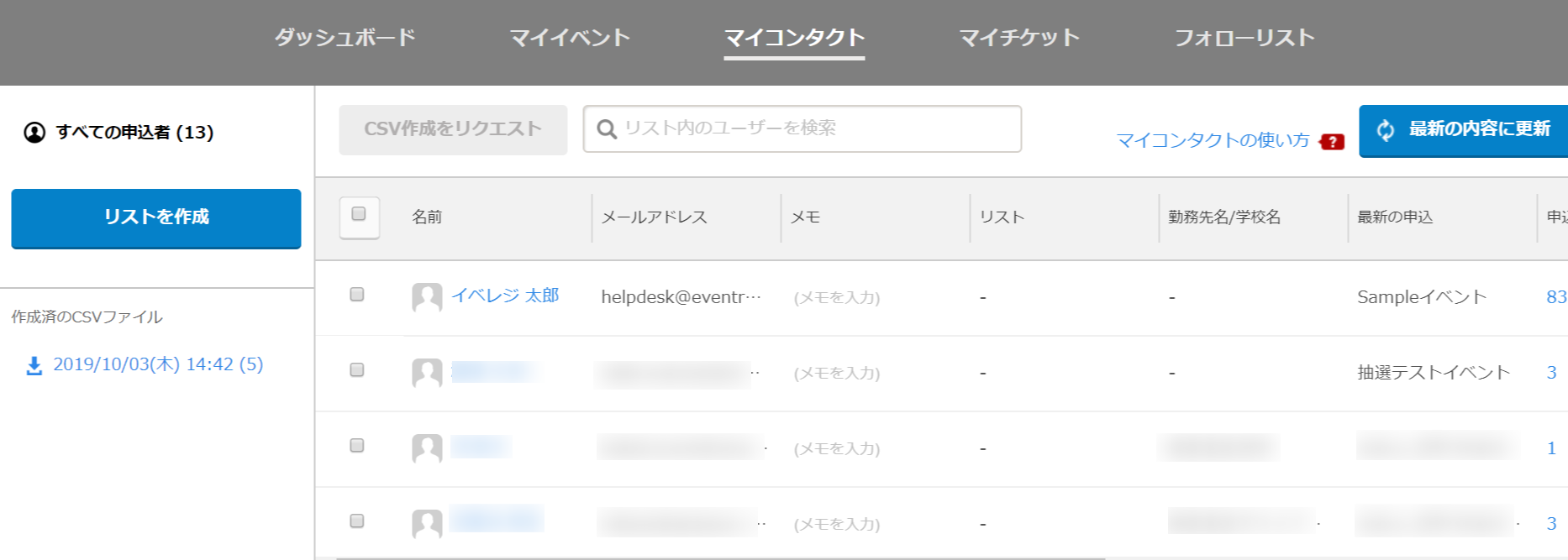
目次)
- 「マイコンタクト」画面でできること
- リストを作成
- CSV作成をリクエスト
- リスト内のユーザーを検索
- 表示項目をカスタマイズ
1.「マイコンタクト」画面でできること
「マイコンタクト」画面を開くには、EventRegistにログインし、ページ上部の[マイコンタクト]をクリックします。
「マイコンタクト」画面では、これまでに作成したイベントのすべての申込者を確認できます。また、特定の条件でリストを作成し、CSV形式でダウンロードすることができます。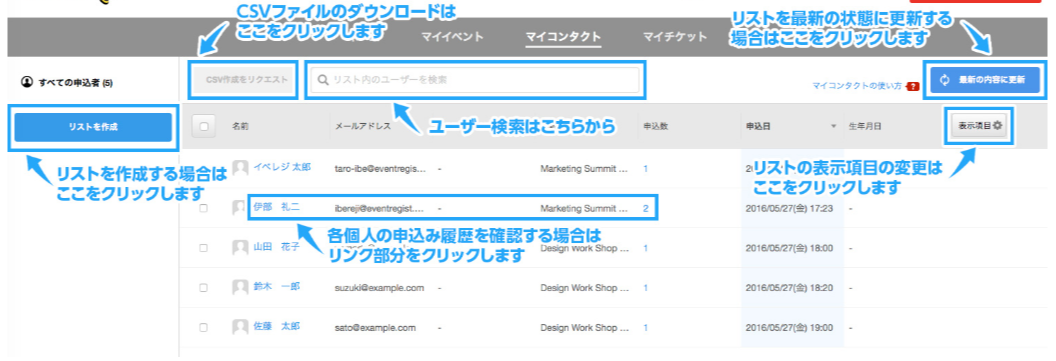
- すべての申込者:
これまでに作成したイベントのすべての申込者数が表示されます。 - リストを作成:
特定の条件を設定し、リストにお好きな名前をつけて保存できます。 - CSV作成をリクエスト:
チェックボックスにチェックを入れた申込者情報をCSV形式でダウンロードできます。 - リスト内のユーザーを検索:
表示されているリスト内から、特定のキーワードで検索することができます。 - 最新の内容に更新:
コンタクトリストを最新の内容に更新します。 - 表示項目をカスタマイズ:
リストに対する表示項目を変更したり、表示順を変更できます。
また、それぞれの項目名の横にある[▼]マークをクリックすると、昇順・降順が入れ替わります。
2.リストを作成
すべての申込者の中から特定の条件を設定して、リストを抽出することができます。
[リストを作成]ボタンをクリックすると、カスタムリストを設定するフォームが表示されます。
カスタムリスト名を入力し、リストの条件を設定します。「条件を追加」ボタンから、複数条件を指定することが可能です。
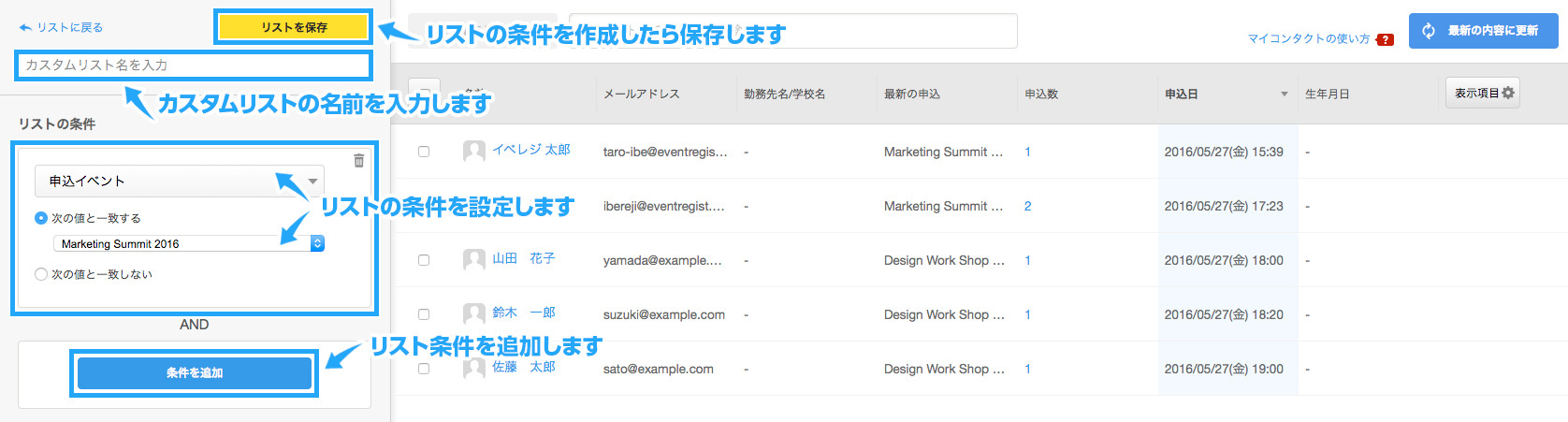
登録したカスタムリスト名が表示され、いつでもこのカスタムリストの条件で申込者を抽出することができます。
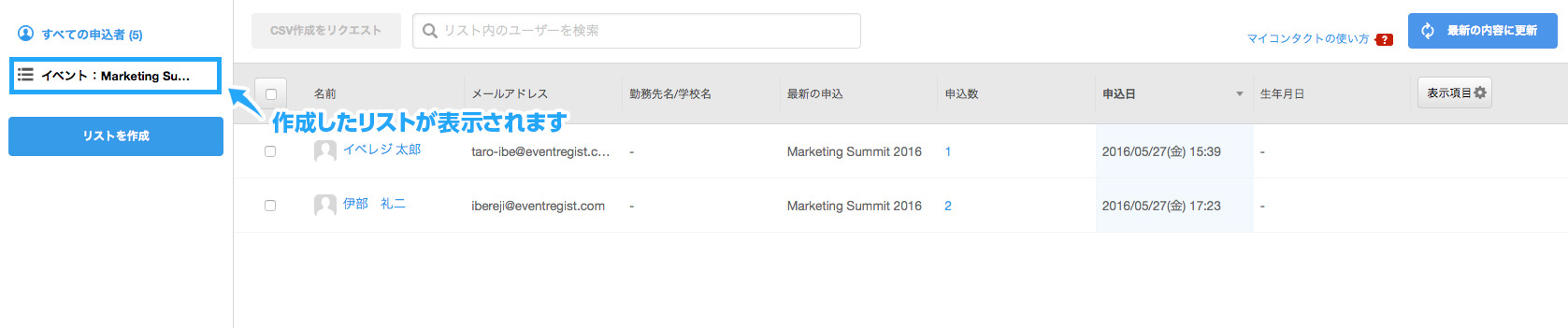
3.CSV作成をリクエスト
ダウンロードしたい申込者のチェックボックスにチェックを入れ、[CSV作成をリクエスト]ボタンをクリックすると、CSV形式のファイルが作成されます。
作成済のCSVファイルは画面左側に表示され、クリックするとダウンロードできます。ダウンロード期限は14日間です。
申込者一覧の左上のチェックボックスをチェックすることで、一覧に表示されたすべての申込者をチェックすることができます。
作成したカスタムリストを表示させてから、左上のチェックボックスをチェックすると、カスタムリスト内のすべての申込者をチェックすることができます。
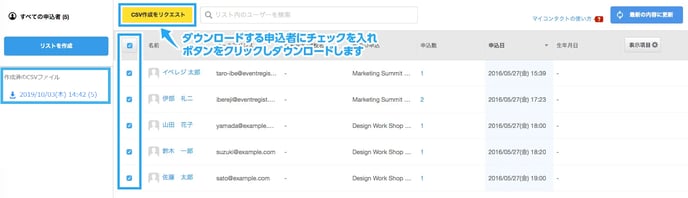
4.リスト内のユーザーを検索
検索ボックスに特定のキーワードを入力すると、表示されているリスト内から該当する申込者を絞り込み検索することができます。

5.表示項目をカスタマイズ
リストに対する表示項目のカスタマイズができます。カスタマイズを行う場合は、項目名の右端にある[表示項目]ボタンをクリックします。

「リストの表示項目を編集」画面が開きます。
[表示可能な項目]から必要な項目にチェックし、[表示する項目]で表示順を変更したら、[以上の内容で保存する]をクリックして保存してください。
▼ 例:「性別」を追加し「名前」の次に並び順を変えた場合
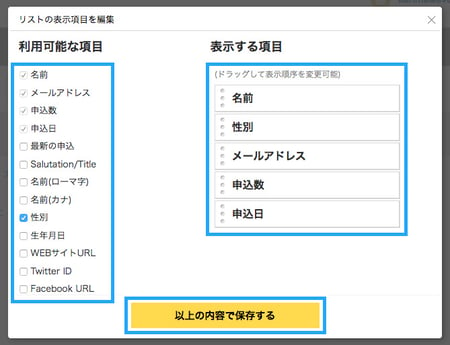
保存した内容に連動して、表示項目が変更されます。
▼ 例:上記の例により表示項目が変更された画面 表示イメージ
